
Gadgetren – Apple senantiasa memperbarui sistem operasi iOS setiap tahunnya yang tak hanya untuk memperbaiki permasalahan di generasi sebelumnya, tetapi juga memberikan berbagai macam fitur baru.
Fitur-fitur tersebut umumnya dapat dimanfaatkan untuk memberikan dukungan yang lebih baik. Misalnya saja, iOS 13 memperkenalkan Sign in with Apple yang memungkinkan kita masuk ke dalam aplikasi atau web secara lebih aman.
Penambah fitur tersebut sayangnya akan menentukan apakah perangkat kompatibel terhadap layanan terkait atau tidak. Maka dari itu untuk memasang sebuah aplikasi, kita kadang-kadang perlu melihat versi iOS yang terpasang terlebih dulu.
Apalagi tidak bisa dipungkiri, beberapa iPhone lawas memang harus menerima kenyataan bahwa dukungan sistem baru tidak lagi tersedia untuknya karena komponen sudah terlalu usang. Kita pun hanya bisa pasrah jika sudah demikian.
Melihat versi iOS di iPhone untungnya sangat mudah. Kita bisa melakukannya dengan dua metode, yakni melalui halaman pengaturan perangkat secara langsung dan menggunakan bantuan komputer maupun laptop.
Cara Melihat Versi iOS di iPhone
Melalui Pengaturan
- Buka Settings
- Masuk ke bagian General
- Klik menu About
- Informasi mengenai versi iOS bisa dilihat pada bagian Version atau Software Version
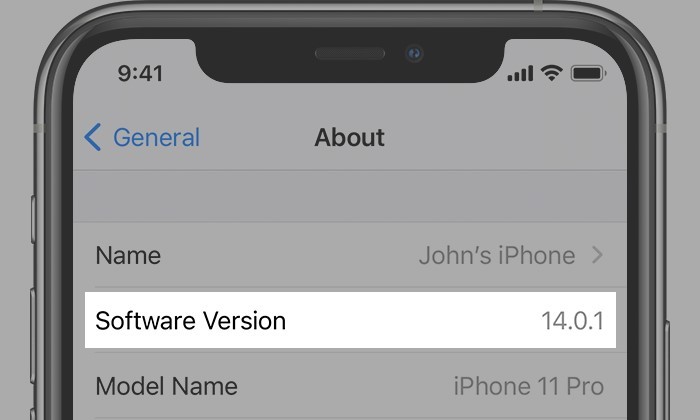
Untuk melihat versi iOS dengan cara di atas, kita tidak perlu menambahkan aplikasi apapun. Hal ini sangat jauh berbeda saat melakukannya dengan komputer karena kita harus membutuhkan bantuan aplikasi Finder atau iTunes.
Melalui Komputer
- Buka aplikasi Finder atau iTunes
- Hubungkan iPhone ke komputer dengan kabel data
- Temukan perangkat sesuai aplikasi yang dipakai
- Masuk ke tab General atau Summary
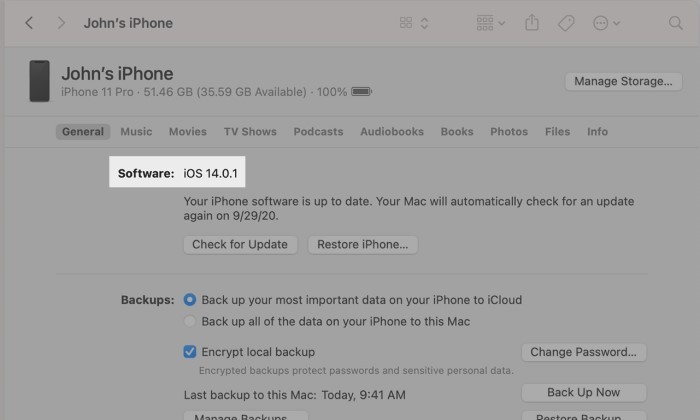
Mengecek versi iOS di iPhone bisa dilakukan melalui komputer berbasis MacOS maupun Windows. Meskipun begitu, aplikasi yang tersedia untuk versi sistem operasi komputer tersebut bakal berbeda sehingga kita perlu sedikit menyesuaikannya.
MacOS Catalina 10.15 ke atas sudah menggunakan Finder sementara MacOS Mojave 10.14 ke bawah atau Windows memerlukan iTunes. Namun perlu diketahui, kita tentunya perlu memasang aplikasi secara manual jika menggunakan komputer selain buatan Apple.
Menemukan perangkat dengan kedua aplikasi tersebut pun sedikit berbeda. Apabila kita bisa menemukan iPhone dengan nama yang jelas di panel sebelah kiri Finder, pada iTunes dapat terlihat di bar menu bagian atas dengan ikon berbentuk handphone.












Tinggalkan Komentar